V večini primerov si boste opravila med urejanjem ogledo v kronološkem vrstnem redu. Ko pa projekt postaja vse bolj porasl, si boste morda lahko želeli ogledati abecedni seznam in se prepričati, da vaš načrt vključuje vse potrebne korake.
-
Pojdite na gantogram.
-
Kliknite puščico desno od naslova stolpca Ime opravila.
-
Kliknite Razvrsti od A do Ž.
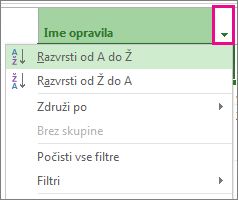
To je hiter in umazan način razvrščanja katerega koli stolpca , ne le stolpca Ime opravila.
Razveljavi! V Projectu je na voljo več možnosti za obnovitev izvirnega vrstnega reda razvrščanja (orisa):
-
Če želite razveljaviti zadnje dejanje, pritisnite Ctrl+Z. Če želite razveljaviti niz dejanj, pritiskajte Ctrl+Z.
-
Dodajte stolpec ID in ga razvrstite po številskem vrstnem redu.
Drugi načini razvrščanja
Razvrščanje več stolpcev hkrati
S pogovornim oknom Razvrsti lahko razvrščate po več stolpcih hkrati in se vrnete na izvirno strukturo orisa projekta, če pride do težav.
-
Kliknite Pogled > razvrsti > razvrsti po.
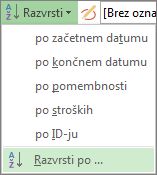
-
V polju Razvrsti po izberite Ime.
-
Izberite Naraščajoče (če še ni izbrana).
-
Izberite Ohrani strukturo orisa in preverite, ali lahko pozneje projekt obnovite v izvirni obliki.
-
Kliknite Razvrsti.
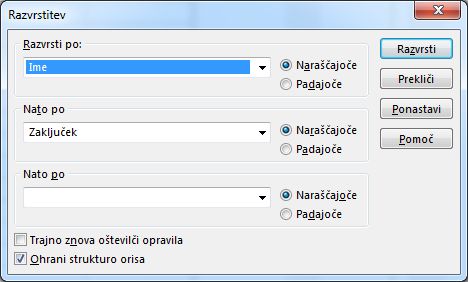
Project najprej razvrsti naloge s povzetkom po abecednem vrstnem redu in nato razvrsti podopravilo po abecednem vrstnem redu pod vsako nalogo s povzetkom.
Razveljavi! V pogovornem oknu Razvrsti kliknite Ponastavi in nato Razvrsti.
Razvrščanje opravil po datumu
-
Pojdite na gantogram.
-
Kliknite puščico desno od naslova stolpca Začetekali Konec.
-
Kliknite Razvrsti od najzgodnejšega donajnovejšega ali Razvrsti od najnovejšega do najzgodnejšega.
Razveljavi! Pritisnite Shift+F3, da ponastavite vrstni red ID-ja ali izvirni vrstni red razvrščanja.
Razvrščanje opravil po virih
Oglejte si, kdo je načrtovan za delo na posameznem opravilu, ne da bi zapustili gantogram.

-
Pojdite na gantogram.
-
Kliknite puščico desno od naslova stolpca Ime opravila.
-
Kliknite Združi po > vir.
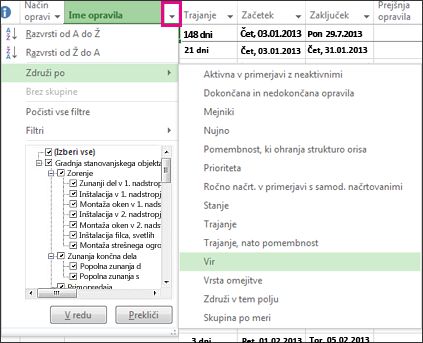
Razveljavi! Kliknite puščico desno od naslova Ime opravila in nato kliknite Brez skupine.
Verjetno ste opazili, da je v tem meniju na voljo več načinov za združevanje informacij o projektu. Če želite izvedeti več o njih, glejte Združevanje virov ali opravil.
Več načinov razvrščanja informacij o projektu
-
Združite vire ali opravila po različnih pogojih.
-
Filtrirajte vire ali opravila, da prikažete določene informacije o njih.
-
Orišjte projekt v naloge s povzetkom in podopravila.
-
Dodajte kode SČD v oris.










